ملاحظة: تم تحقيق الغرض المطلوب من هذه المقالة وستتم إزالتها قريباً. لمنع مشاكل "لم يتم العثور على الصفحة"، نقوم بإزالة الارتباطات التي نعرف ماهيتها. إذا قمت بإنشاء ارتباطات تؤدي إلى هذه الصفحة، يُرجى إزالتها وسنقوم معاً بالحفاظ على اتصال الويب.
لتسهيل قراءه النص علي الشرائح ، يمكنك تغيير المسافة البادئة لأسطر النص ، وتغيير المحاذاة الافقيه للنص ، وتغيير التباعد العمودي بين أسطر النص وبين الفقرات في العرض التقديمي PowerPoint.
ملاحظة: إذا كنت تستخدم قائمه ذات تعداد نقطي أو رقمي ، فراجع استخدام القوائم ذات التعداد النقطي والرقمي في PowerPoint For Mac.
ضبط المسافة البادئة للفقرة
-
لأضافه مسافة بادئه للسطر الأول من الفقرة ، ضع المؤشر قبل الكلمة الاولي علي السطر ، ثم اضغط علي TAB. أو انقر فوق أضافه مسافة بادئه لمزيد من ال

لأزاله المسافة البادئة ، اضغط علي مفتاح الحذف DELETE ، أو انقر فوق مسافة بادئه اقل

-
لضبط المسافة البادئة باستخدام المسطرة ، حدد النص الذي تريد تغييره ، ثم قم بأي مما يلي:
-
لأضافه مسافة بادئه للسطر الأول ، علي المسطرة العلوية الافقيه ، اسحب علامة المسافة البادئة للسطر الأول في المكان حيث تريد بدء النص.

-
لإنشاء مسافة بادئه معلقه ، حيث يتم تحريك كل أسطر الفقرة إلى أكثر من السطر الأول ، اسحب علامة المسافة البادئة المعلقة حيث تريد بدء المسافة البادئة.

-
-
للحصول علي المزيد من خيارات المسافات البادئة للفقرات ، انقر فوق تنسيق > فقره، ثم قم باجراء التعديلات علي علامة التبويب المسافات البادئة والتباعد ضمن المسافة البادئة.
ضبط محاذاة الفقرة
لتغيير الموضع الأفقي للنص:
-
حدد النص الذي تريد تغييره.
-
علي علامة التبويب الصفحة الرئيسية ، في المجموعة فقره ، انقر فوق محاذاة إلى اليسارأو توسيط النصأو محاذاة إلى اليمينأو ضبط النص
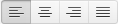
أو انقر فوق النقر بمسافة بادئه لمزيد من ال


ملاحظة: يمكنك أيضا تغيير المحاذاة الافقيه عن طريق النقر فوق تنسيق > فقره واختيار محاذاة أسفل عام.
ضبط التباعد العمودي
لتغيير التباعد العمودي فوق فقره أو أسفلها أو ضمنها:
-
حدد النص الذي تريد تغييره.
-
علي علامة التبويب الصفحة الرئيسية ، في المجموعة فقره ، انقر فوق تباعد الأسطر

-
قم بتنفيذ أحد الإجراءات التالية:
-
لتغيير التباعد فوق فقره أو أسفلها ، اكتب الأسهم أو انقر فوقها إلى جانب قبل أو بعد. يمكن ان يكون هذا الرقم عبارة عن رقم صحيح أو عشري ، مثل 6.5.
-
لتغيير التباعد أعلاه وداخل فقره ، حدد خيارا في المربع أسفل تباعد الأسطر. بالنسبة إلى التباعد الدقيق ، حدد تماما، ثم اكتب الأسهم الموجودةبجوار أو انقر فوقها.
-










